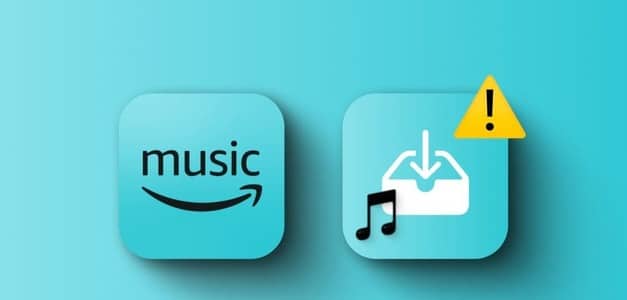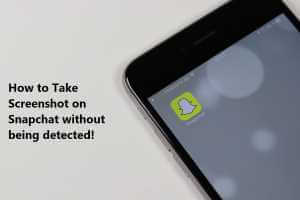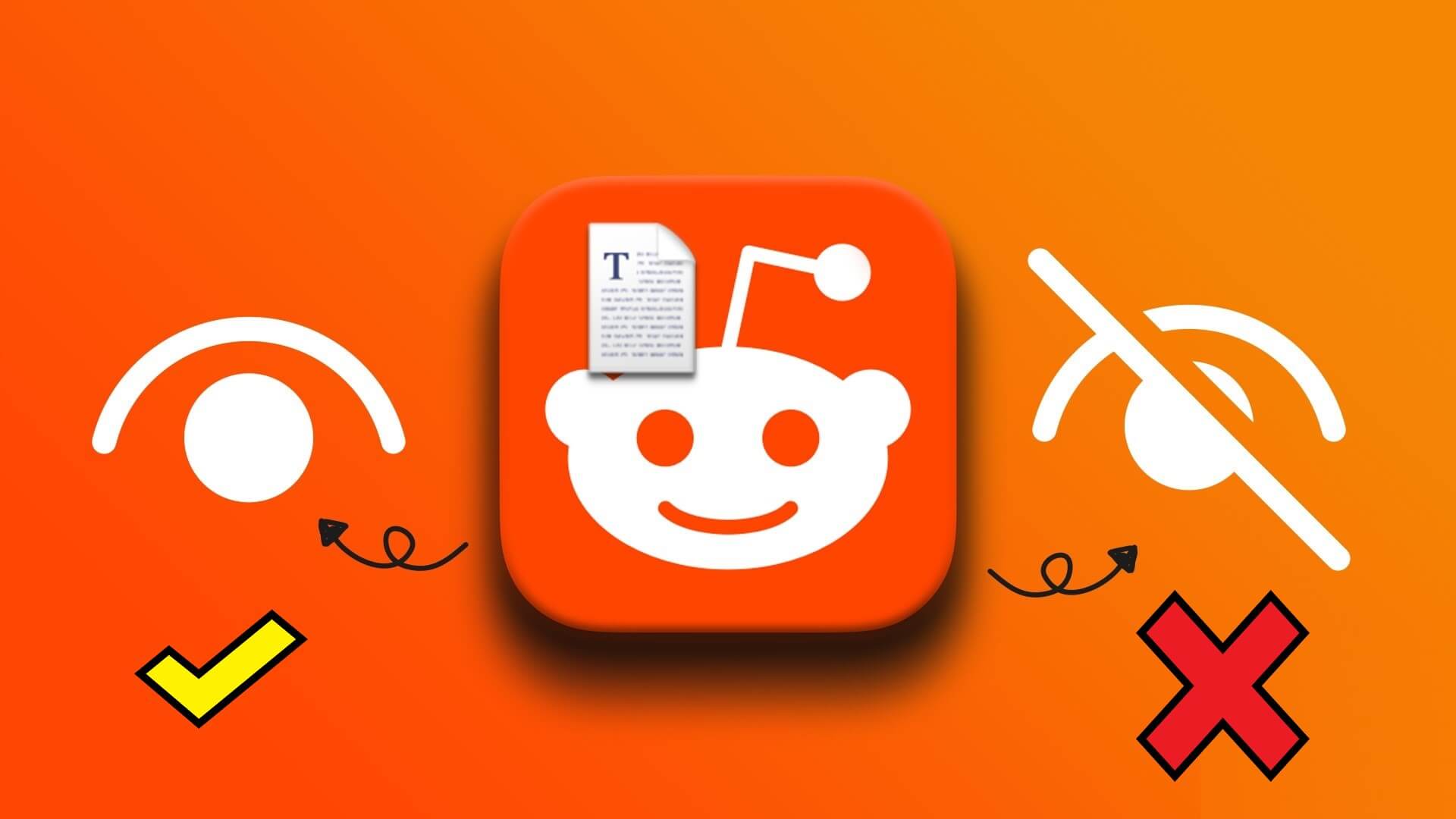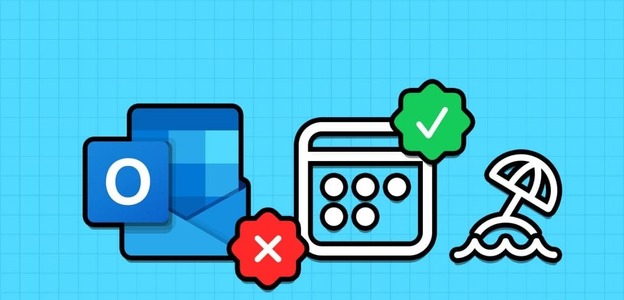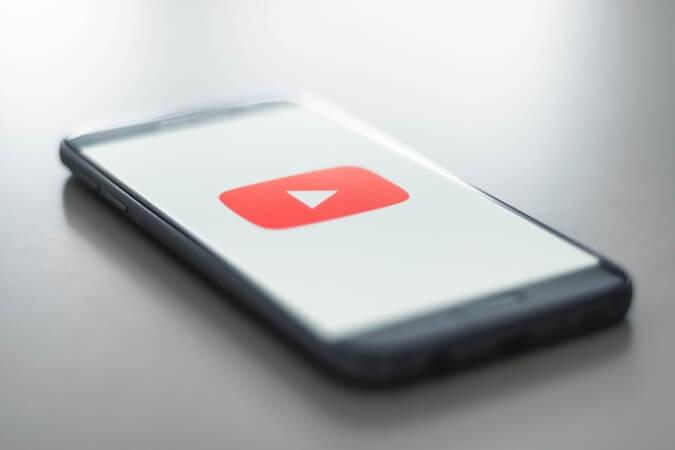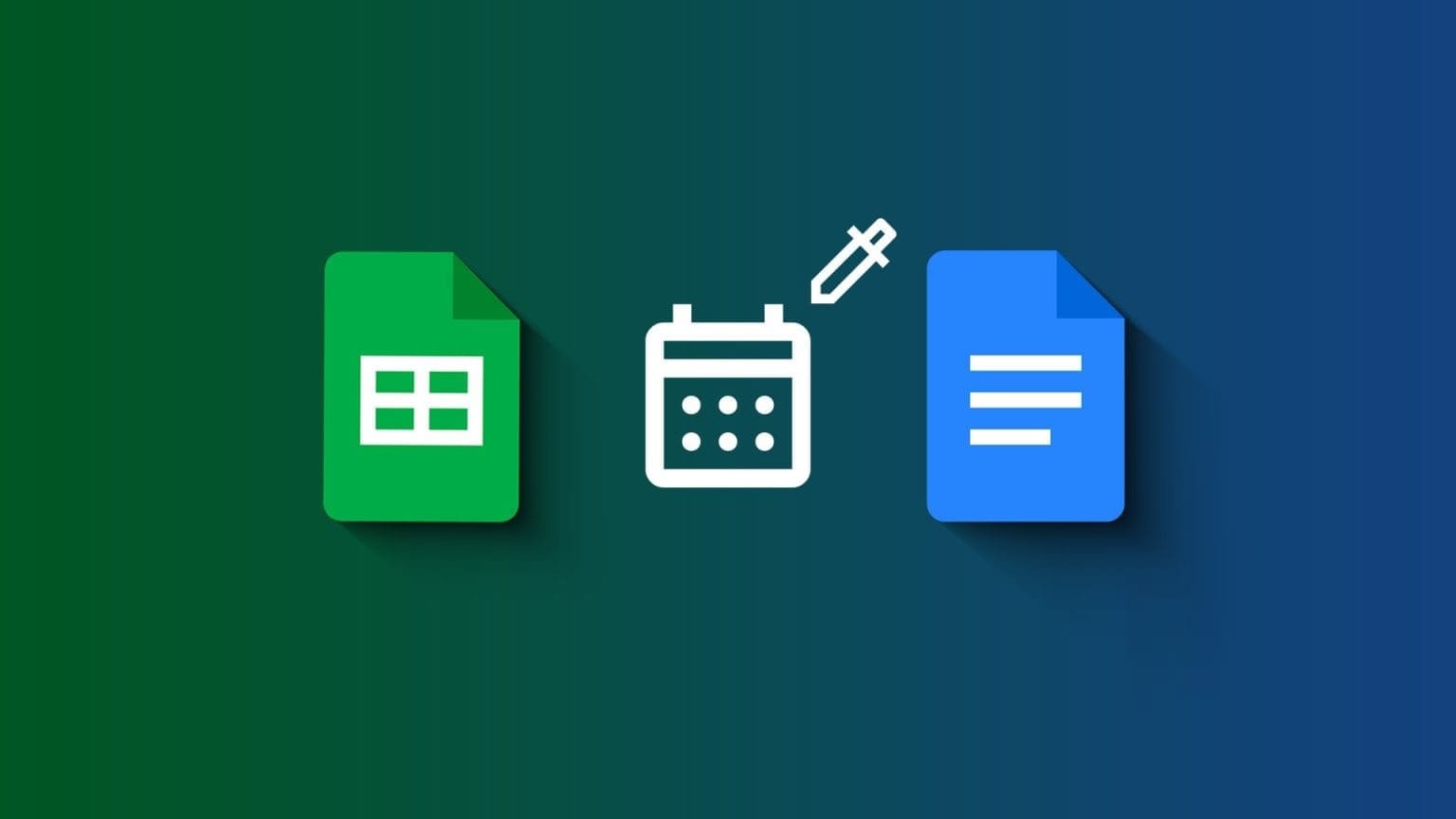Popup-fönster var ett stort problem i internets tidiga dagar. Webbplatser använde dem för att annonsera till användare och skicka oönskade meddelanden. Moderna webbläsare som Google Chrome Den är bra på att blockera popup-fönster som standard. Du kan dock behöva aktivera popup-fönster i Chrome för specifika webbplatser, till exempel banktjänster.
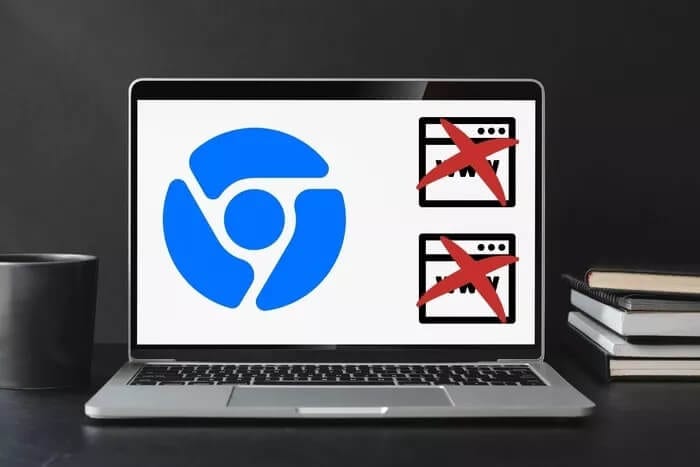
Det finns dock tillfällen då du kan behöva Tillåt popup-fönster från vissa webbplatser. Det här är webbplatser du litar på och vet att de inte visar annonser eller annat oönskat innehåll. I så fall kanske du vill aktivera popup-fönster i Chrome. Vi förklarar hur du aktiverar popup-fönster för specifika webbplatser i Chrome.
låt oss börja.
Aktivera/inaktivera popup-fönster i Chrome Web App
Starta Chrome och öppna webbplatsen där du vill tillåta popup-fönster. Klicka på låsikonen till vänster i adressfältet. Se om du hittar Popup-fönster och omdirigeringar i rullgardinsmenyn. Om så är fallet väljer du Tillåt från menyn.
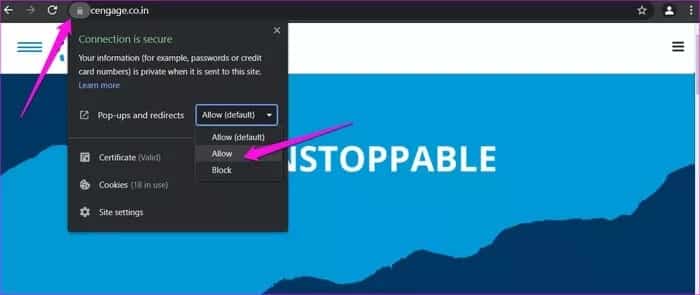
Detta tillåter popup-fönster och omdirigeringar till endast den specifika webbplatsen. Chrome kommer att fortsätta att Blockera popup -fönster På andra webbplatser.
När ett popup-fönster på en webbplats blockeras av Chrome kan du se en ikon för popup-blockering längst till höger i adressfältet. Klicka på den här ikonen för att endast tillåta popup-fönster på den webbplatsen. I vårt fall var dock ikonen inte alltid synlig.
Alternativt kan du göra detta från Inställningar-menyn om du inte ser popup-alternativet i adressfältet.
Steg 1: Klicka på menyikonen med tre punkter till höger och välj inställningarDu kan också skriva krom// inställningar i adressfältet och tryck på ange.
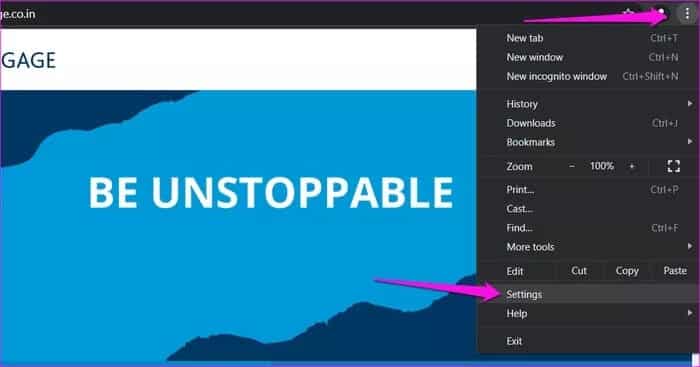
Steg 2: Välj Sekretess och säkerhet i den vänstra sidofältet och klicka på Webbplatsinställningar.
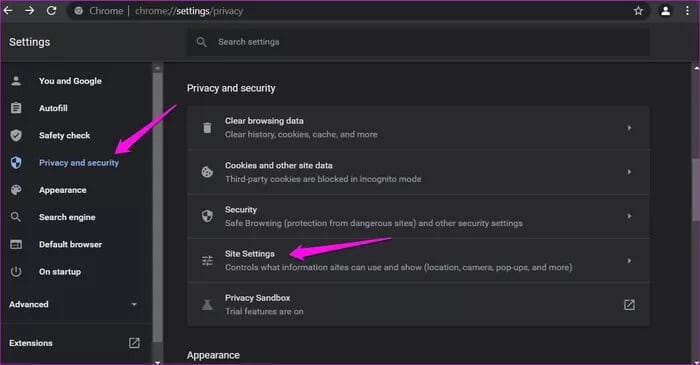
Steg 3: Scrolla hela vägen ned och välj Popup-fönster och omdirigeringar.
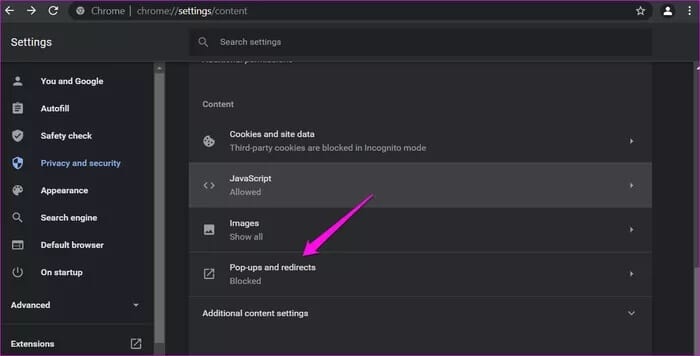
Steg 4: Klicka på knappen "tillägg" Under rubriken "Tillåta" Så här vitlistar du en webbplats som du vill tillåta popup-fönster på i Chrome.
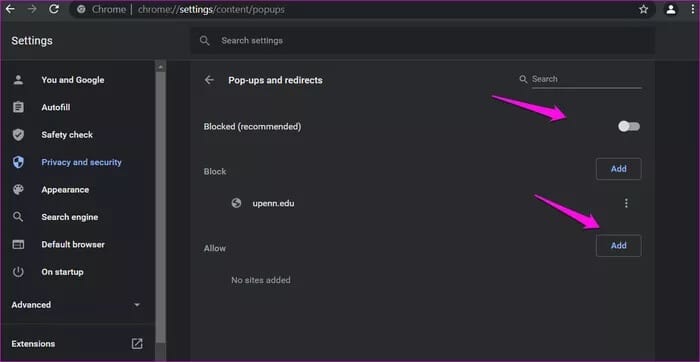
Steg 5: Ange URL:en till domännamnet eller webbplatsen du vill blockera i nästa popup-fönster och klicka på tillägg.
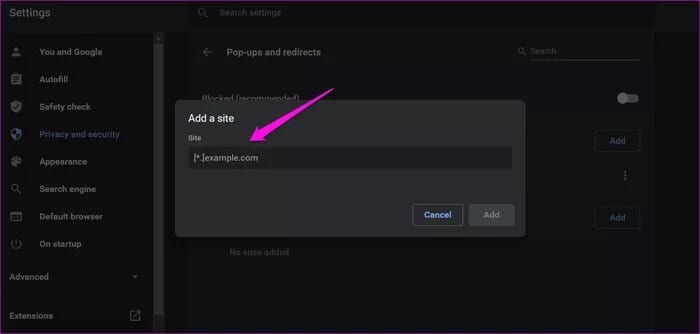
Du kan blockera eller redigera en URL, ta bort en webbplats från vitlistor eller till och med blockera den när som helst genom att trycka på menyikonen med tre punkter.
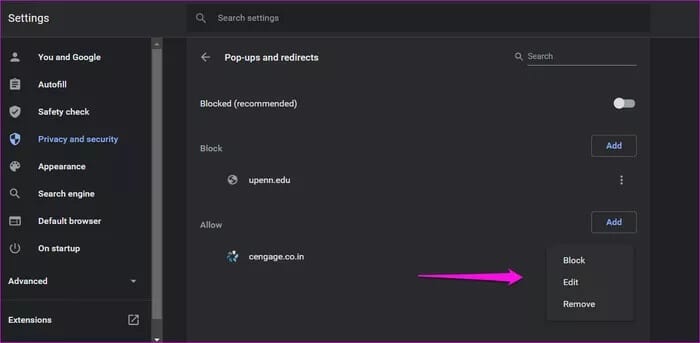
Ovanför listan finns en knapp för Allmänt blockerad (rekommenderad) för att tillåta eller blockera alla popup-fönster. Om knappen är avstängd betyder det att popup-fönster är blockerade från alla webbplatser, vilket också är standardinställningen i Google Chrome och de flesta webbläsare för den delen.
Aktivera/inaktivera popup-fönster i Chrome-mobilappen
Till skillnad från motsvarigheten för skrivbordsmiljöer finns det inget sätt att tillåta popup-fönster för specifika webbplatser i Chromes Android- och iOS-appar. Du kan antingen tillåta alla webbplatser eller avaktivera alla. Vi rekommenderar att du tillåter dem tillfälligt och sedan avaktiverar dem när du är klar.
Här är stegen för Android:
Steg 1: Öppna Chrome på din telefon, tryck på menyikonen med tre punkter högst upp och välj Inställningar.
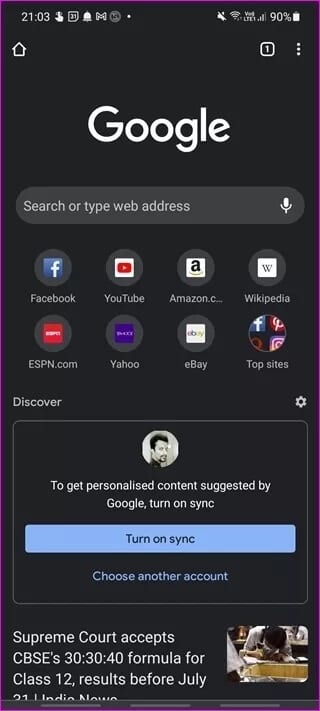
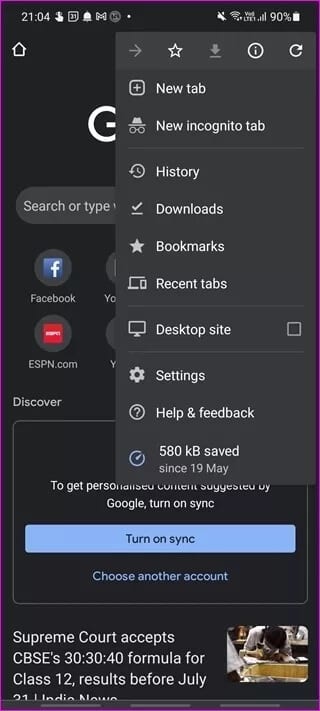
Steg 2: Klicka på Webbplatsinställningar och sedan på Popup-fönster och omdirigeringar.
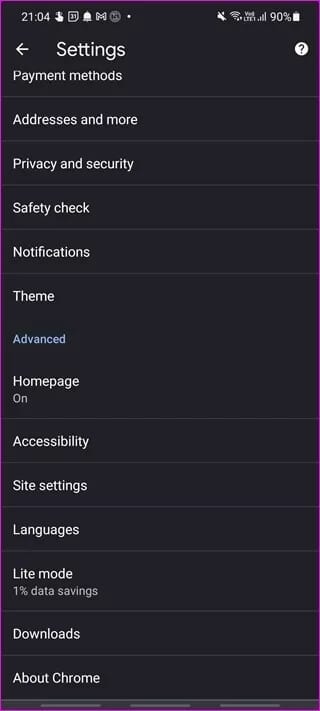
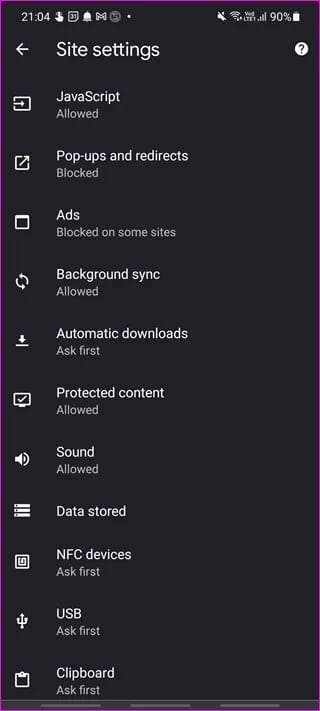
Steg 3: Aktivera knappen Popup-fönster och omdirigeringar här.
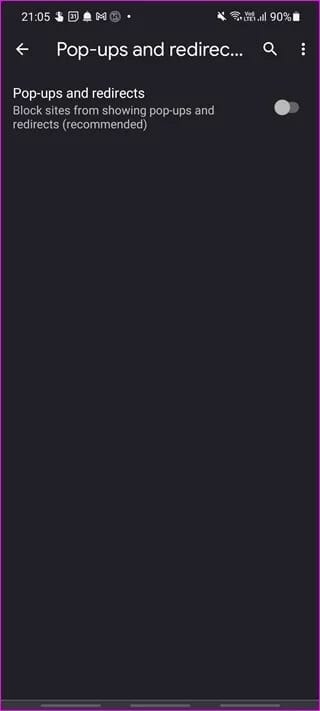
Här är stegen för iOS:
Steg 1: Tryck på trepunktsmenyn i Chrome och välj Inställningar och sedan Innehållsinställningar.
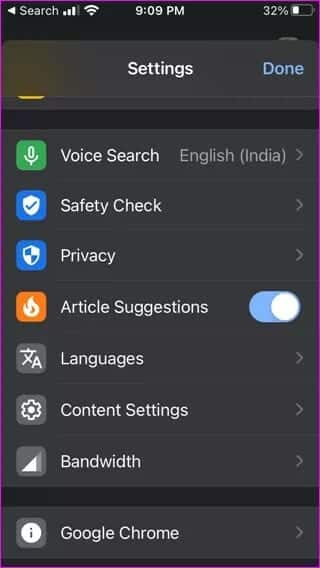
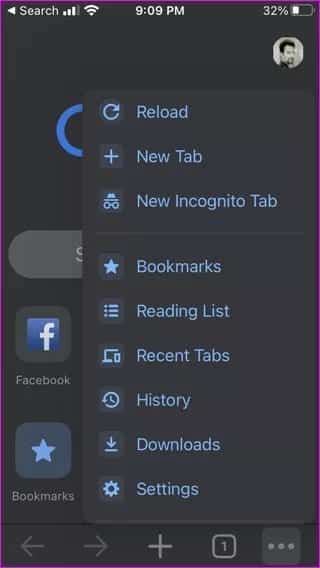
Steg 2: Klicka på Blockera popup-fönster och inaktivera popup-blockering.

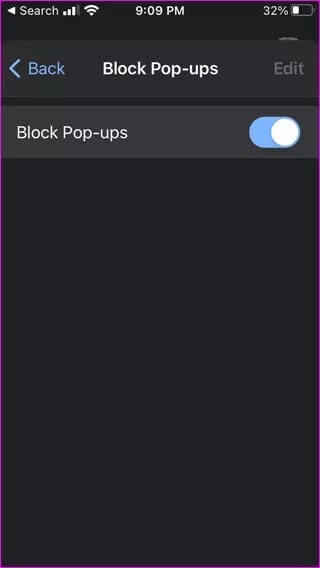
Skanning av virus och skadlig kod
Vi rekommenderar att våra läsare har antivirusprogram och Malwarebytes på sina datorer. Malwarebytes finns även tillgängligt för Android och iOS. När du är klar med ditt arbete är det bäst att aktivera din popup-blockerare och sedan köra en fullständig skanning för att vara på den säkra sidan. Det kan skydda dig mot framtida dataintrång.
Tillåt, förbjud
Chrome-webbläsarpaket blockerar popup-fönster som en av många funktioner. Så om du behöver aktivera det för specifika webbplatser kan du göra det i Chrome. Andra populära webbläsare som Firefox och Edge höjer också sin potential. Dessutom har vissa nya webbläsare som Brave och Vivaldi en helt annan strategi.
Det här är bra. Slutanvändare har fler alternativ och kan välja att använda två eller fler webbläsare för olika ändamål. Det finns trots allt ingen fast regel, och webbläsare är helt enkelt ett medel för att nå ett mål.